应用程序无法正常启动(0xc000007b)解决思路
目录
安装前言:本次安装遇到了常见的 应用程序无法正常启动(0xc000007b),如下图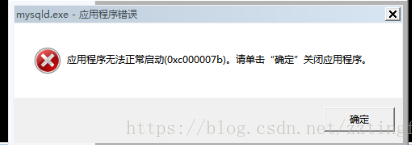
之前安装mysql服务时也遇到过这个问题,但很快就给解决了,但是这次却累到吐血才把它fix掉。
本机环境是64位新装的操作系统,这个错误提示发生在执行服务安装命令mysqld --install的时候,根据以往经验分别做了以下操作:
1、首先检查一下C:\Windows\System32下是不是缺少了msvcp120.dll msvcr120.dll文件,然而并不缺少。随后下载了DirectX修复工具,进行修复,还是不行,只能继续找别的解决方法

2、检查是不是缺少.NET framework环境以及visual c++环境,随后下载了dotNetFx40_Client_setup.exe安装.NET framework4和vcredist_x64.exe(visual C++ 2013)并安装,再次执行安装命令,还是报应用程序无法正常启动

3、看到网上有人说可能是系统的某些操作文件被损坏,导致的这个问题,可以使用cmd窗口执行sfc/SCANNOW可以找到损坏的文件并能将其修复,

我也试了一下,果然找到了一个被损坏的文件CBS.log,看到网上有些人执行此命令后CBS.log可以被修复,遗憾的是我的并没有被修复。

无奈,只能继续找解决方法呀
5、最后重新下载了DirectX9.0c_022185339.exe安装之后重新执行了

此次修复更新了visual C++,更新完了之后再次执行mysqld install安装成功了!
总结:通过尝试以上那些方法,可以认为应用程序无法正常启动肯定是由于缺少某个文件或者文件被损坏,又或者是某个底层软件版本过低导致的。End前言。
Mysql-5.7服务具体安装步骤
1. 将mysql安装包放到想要安装的路径下(我的路径D:\workinstall\mysql-5.7.20-winx64)
2. 配置环境变量,新建MYSQL_HOME=D:\workinstall\mysql-5.7.20-winx64,再将%MYSQL_HOME%/bin添加到path中去。


3. 5.7版本中没有my.ini文件,需要手动新建一个,具体内容如下,可以直接copy,注意,basedir填自己的路径,不需要手动创建data文件夹,下面有自动创建的操作
[mysql]
# 设置mysql客户端默认字符集
default-character-set=utf8
[mysqld]
#设置3306端口
port = 3306
# 设置mysql的安装目录
# set basedir to your installation path
basedir=D:\\workinstall\\mysql-5.7.20-winx64
# set datadir to the location of your data directory
# 允许最大连接数
max_connections=200
# 服务端使用的字符集默认为8比特编码的latin1字符集
character-set-server=utf8
# 创建新表时将使用的默认存储引擎
default-storage-engine=INNODB
4. 安装服务并使my.ini文件生效(指定my.ini文件)
以管理员身份打开cmd窗口,进入mysql安装路径bin下,执行执行安装服务命令
- cd D:\workinstall\mysql-5.7.20-winx64\bin
- mysqld --install MySQL --defaults-file=D:\workinstall\mysql-5.7.20-winx64\my.ini

5. 自动创建data文件夹,执行以下命令
- mysqld --initialize-insecure --user=mysql

6. 启动服务---登录----设置密码
启动服务
- net start mysql

登录 (显示Enter password:后直接点击确认)
- mysql -u root -p


设置密码
- set password = password('root');
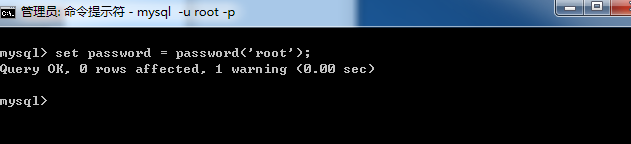
7. 查看是否安装完成。
- show databases;

END





















 1644
1644











 被折叠的 条评论
为什么被折叠?
被折叠的 条评论
为什么被折叠?








